|
|
简单4步保障家庭无线网络安全
众所周知,没有任何网络是完全安全的,尽管采用了所有的保护措施也是如此。任何安全计划的目标都是根据需求和成本把风险降低到可以接受的水平。对于家庭无线网络而言,只要做好下面四步,基本上已经可以保障基本的无线网络安全:
第一步:隐藏ID
打开你的笔记本或其他移动设备,寻找无线网络时,就可以看到有很多网络名字,这些名字就是服务设定标识(SSID)。默认的SSID一般都和该路由器的品牌相关联。比如你买的是TP-Link,你的SSID号开始肯定以TP-Link开头。一个黑客可以轻松通过你的SSID知道你的路由器品牌。你可以在无线路由的管理界面上,修改这个SSID,改成你喜欢的名字,这样起码可以在一定程度上隐蔽你的无线路由。修改SSID只是最简单的方式,我们还可以通过关闭SSID广播来起到更好的效果。以Linksys管理界面为例,SETUP选项中,SSID Broadcast就可以选择Disable,这样就关闭了SSID。这样你的无线网络,对于一般人来说,就是隐蔽了。这时,在你自己的笔记本上,点击“查看无线网络”按钮。以Windows XP为例,在修改高级设置链接中,然后点击无线网络配置标签。在首选网络部分点击增加按钮,然后输入你修改后的SSID,点击确认,你就可以连接到你的无线网络中了。一般人不知道你的无线网络SSID,所以安全性得到了一定提高。
第二步:加密网络
目前网上流行的,“10分钟可破解无线路由器密码”,指的就是破解WEP密码。所以,采用WPA会更安全些,起码给黑客制造更多的麻烦。设置加密后,需要无线上网的电脑上查看无线网络属性,在网络密钥对话框中输入密码,你的PC就可以连接到你的使用WPA加密的无线网络了。
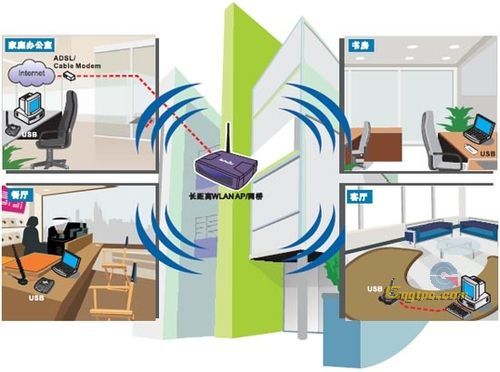
第三步:MAC过滤
每一个网络设备都有唯一的被称作MAC地址的ID,一般是这种格式:00-D8-A1-40-9F-62。你可以利用他来据入侵者于门外。许多路由器允许你设定一个范围的MAC地址可以接入到互联网。这样你可以告诉无线路由器哪些是你自己的PC的MAC地址,不属于这个范围的一律拒之门外。如何查看自己电脑网卡的MAC地址的ID呢?在Windows系统中点选“开始菜单”,然后选“运行”,弹出的对话框中输入“cmd ”,回车后会出现命令行窗口。在命令行窗口中输入 ipconfig /all。寻找名为“Physical Address”的这一行,其后所显示的地址即为该设备的MAC地址。
第四步:限定IP地址
通常情况下,无线路由器会给每一个连接到无线网络中来的每一台机器分配一个IP,但是你可以告诉你的无线路由器只分配一定范围的IP地址,假如你的网络中的计算机使用了所有的IP地址的话,你的无线路由器就不会为入侵者再分配IP地址。比如你家有两台无线上网电脑,你指定你的无线路由,只分配192.168.1.1至192.168.1.2,这样当你的两台电脑都上网时,别人就无法再分配IP了,而如果你哪天发现自己的电脑分配不到IP,就知道你楼下的保安给小偷干掉了。
|
|
|
|
|
|
|
|
|
|